Un parcours de prise en main ludique et prêt à l’emploi pour les élèves
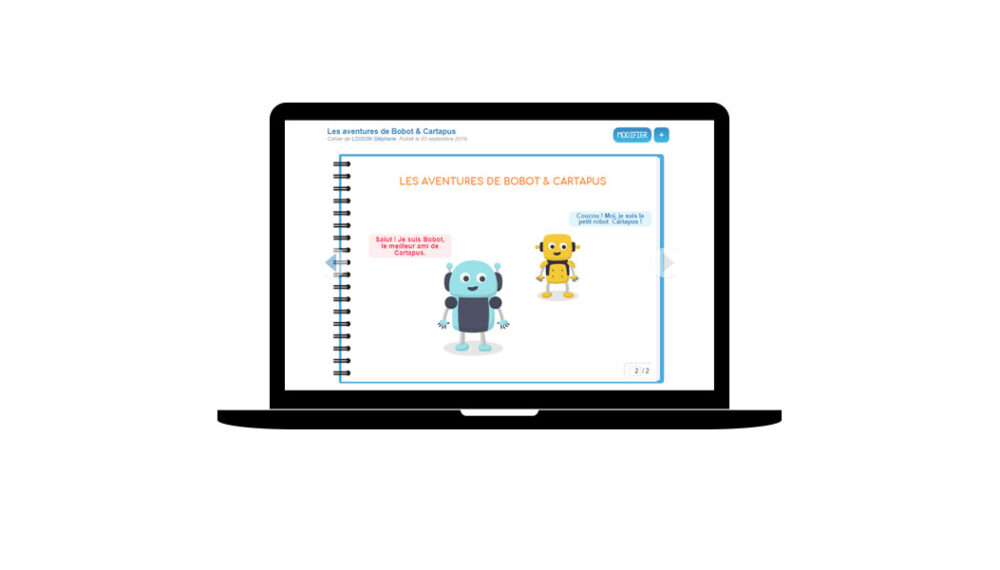
Pour aider les élèves à se familiariser avec ONE, voici une petite aventure à réaliser en classe. L’idée ? Leur apprendre à naviguer en autonomie dans leur espace numérique, à comprendre la notion d’identité numérique et leur présenter les principales applications qui seront utilisées durant l’année.
Pour aider les enfants à prendre en main leur espace numérique, nous avons préparé un scénario à lire en classe. Vous pouvez bien évidemment l’adapter en éliminant ou ajoutant des étapes, raccourcir, reformuler, etc. Les manipulations à préparer avant le cours sont très rapides à effectuer. Vous n’aurez ensuite qu’à lire l’histoire et aider les élèves dans leur quête. Si vous le souhaitez, vous pouvez aller plus loin en enregistrant par exemple la voix du personnage via le dictaphone.
4 petites manipulations à effectuer au préalable
- changer son image et son nom affiché dans Mon compte pour se faire passer pour Bobot
- envoyer un mail aux élèves signé Bobot
- créer un cahier multimédia et le partager aux élèves
- partager les images de Bobot et Cartapus aux élèves dans l’Espace documentaire
Voici les images à « enregistrer sous » :

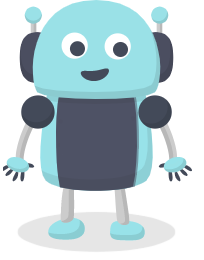
Le scénario des aventures de Bobot & Cartapus
En route vers la Page d’accueil
Bienvenue ! Je m’appelle Bobot et je suis à la recherche de mon ami Cartapus. Nous étions en train de nous promener dans ONE et, soudain, il a disparu ! Peux-tu m’aider à le retrouver ?
Avant de commencer, je vais d’abord te présenter ONE. En ce moment, tu es sur ta page d’accueil. Oui, c’est ta page d’accueil et tu peux la décorer comme tu veux en cliquant sur les petits outils blancs. Dans Mes thèmes, tu peux choisir le fond d’écran de ton choix. En dessous, tu as aussi la possibilité d’afficher des outils, comme les humeurs, les dates d’anniversaire de toute la classe ou encore le dictaphone pour enregistrer ta voix !
La dernière fois que j’ai vu Cartapus, il était dans la rubrique Mon Compte. Viens, on va le chercher là-bas. Pour se rendre sur Mon compte, il faut trouver le petit bonhomme violet en haut de l’écran.
Direction Mon compte
Oh non, je ne vois pas Cartapus… Nous allons continuer à le chercher ensemble. Mais pendant que nous sommes là, laisse-moi te présenter cette page. La page Mon compte, c’est un ton espace à toi !
Tu peux mettre une image de ton choix en cliquant sur le petit crayon au-dessus de l’image du bonhomme bleu.
Juste en dessous, tu peux également afficher ton humeur. Je suis content, je suis fier ou je suis farceur. Tu as l’embarras du choix !
À côté des humeurs, tu peux aussi ajouter une devise, c’est-à-dire une petite phrase de ton choix.
Attention, tu dois bien comprendre que toute la classe, le maître/maîtresse et tes parents, vont pouvoir voir ce que tu as écrit. Donc, tu ne dois pas écrire de bêtise et bien respecter les autres !
Enfin, tu peux aussi remplir tes centres d’intérêt, par exemple, ton film préféré ou ton animal favori. Pour chacun d’entre eux, tu vas pouvoir choisir les informations que tu veux bien partager à toute la classe en cliquant sur le petit rond gris. Tu peux aussi choisir de garder ces informations juste pour toi et ne les montrer à personne, en cliquant sur le petit cadenas gris.
Astuce : c’est aussi l’occasion d’aborder la charte d’utilisation des élèves que vous pouvez télécharger ici.
Déviation par la Messagerie>
Allez, remettons-nous à la recherche de Cartapus. Oh, regarde, tu as un message, peut-être qu’il se cache là-bas. Allons jeter un œil ! Pour aller sur la Messagerie, il faut cliquer sur la petite enveloppe jaune en haut de l’écran.
Voici ta Messagerie. C’est ici que tu reçois et envois des messages. On dirait bien que Cartapus t’a laissé un mot. Vite, clique sur le message bleu pour le découvrir !
Contenu message :
Bonjour,
Je suis Cartapus ! Je me suis perdu dans le Cahier multimédia. Pour me trouver, il faut que tu ailles dans Mes applis, puis que tu cliques sur Cahier multimédia.
Bonne chance !
Super ! On sait enfin où se trouve Cartapus. Allons vite voir le Cahier multimédia !
Terminal Cahier multimédia (tout le monde descend)
Tu vas voir le Cahier multimédia est génial, on peut faire plein de choses avec ! Regarde, tu en as un juste ici. On va commencer par le copier. Clique sur le cahier et clique sur Copier dans mes cahiers tout en bas. Ouvre le nouveau cahier (attention à ne pas te tromper).
Préparation du Cahier :
Couverture : Les aventures de Bobot & Cartapus
Page 1 : mettre l’image de Cartapus et le texte suivant “Super, tu m’as retrouvé !”
Génial, on a retrouvé Cartapus ! S’il te plait, aide-moi à le rejoindre dans le Cahier multimédia. Clique sur le bouton vert qui sert à ajouter une image, ensuite sélectionne l’onglet Documents partagé. Dans la liste des images, trouve l’image de Bobot et clique sur Ajouter.
Super, je suis enfin avec Cartapus ! Regarde, tu peux déplacer mon image dans la page. Si tu cliques sur le bouton bleu qui sert à ajouter du texte, tu pourras écrire ce que tu veux. Et merci encore de nous avoir réunis ! Tout en bas, tu peux sélectionner Ajouter une page blanche. Et voilà, à toi maintenant d’imaginer la suite des aventures de Bobot & Cartapus !

comments
Add comment